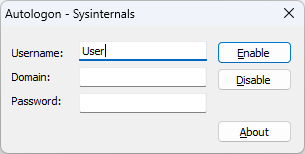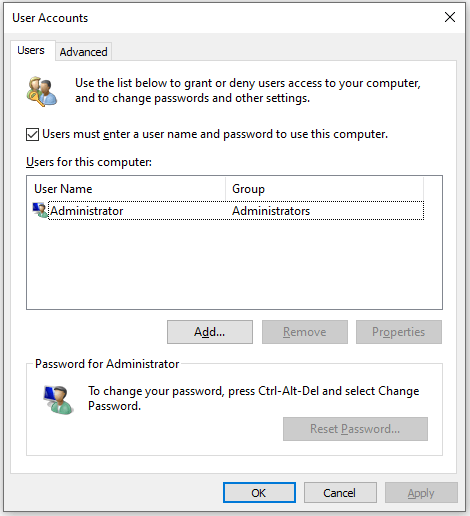Beelink 미니PC(MINI S N5095) 셋업 (3/4) - 윈도우 자동로그인
지난 글 정리
지난글에서는 영어 윈도우 미니PC 자동부팅을 설정했다; 전원재연결시와 특정시간대 자동 부팅
원하는 방향은 다음과 같다
- 미니피시는 전원선과 인터넷선만 연결
- 하고싶다면 인터넷선도 없이 가능하다
- MINI S N5095 모델은 WiFi가 있음
- 미니피시는 키보드, 마우스, 모니터 없다
- 자동으로 부팅되고 자동으로 로그인되고, 자동으로 트레이더 키고 컴퓨터 종료해야함
이것을 다 자동화하고 싶기 때문에 윈도우 자동로그인을 등록해야한다
윈도우 자동로그인 설정하는 3가지 방법
자동로그인 설정하는 여러 방법이 있는데 그중에서 가장 추천하는 방법은 Sysinternals의 AutoLogon 도구를 사용하는 것이다. 그 다음으로 netplwiz를 사용한 설정, 마지막에 레지스트리를 사용한 등록방법 순으로 사용하는 것이 좋다.
Sysinternals - AugoLogon 사용하는 방법
설정법
- AutoLogon 페이지에서 도구를 다운로드 한다
- 잘 모르겠으면 Autologon64.exe 실행 (요즘 대부분 컴퓨터는 64비트 운영체제)
- 32비트 운영체제면 Autologon.exe 실행
- 64비트 ARM 운영체제면 Autologon64a.exe 실행
- 아주 간단한 창이 하나 뜨는데 여기에 Username과 Password 입력 후 Enable 누르면 설정 완료
netplwiz(사용자 계정 설정)을 사용하는 방법
이 방법을 추천하지 않는 이유는… 최근 윈도우의 경우 대부분은 아래 설정법을 따라하기 전에 추가적인 조취를 취해야하기 때문이다. 보통 3.번 과정에서 체크박스가 뜨지 않음. AutoLogon 도구를 쓰는게 간단하다.
설정법
- Win + R 키를 눌러서 실행창을 띄운다
netplwiz.exe혹은control userpasswords2를 입력하고 실행- 그러면 다음과 같은 창이 뜨는데 여기서 “사용자 이름과 암호를 입력해야 이 컴퓨터를 사용할 수 있음” 체크를 해제
- 확인을 누르고 패스워드 입력창이 뜨면 패스워드 입력
체크박스가 없을 경우
netplwiz에서 위와 같은 체크박스가 보이지 않으면 레지스트리를 수정하거나 로그인 설정에서 Windows Hello를 해제해야한다. 별로 효용성이 높지 않으므로 더 자세히 조사는 하지 않음
레지스트리 등록하는 방법
모든 방법 중 제일 보안적으로 취약하고 추천하지 않는 방법. 설정 방법이 쉽지도 않음
설정법
- 레지스트리 편집기 실행(Win + R, regedit.exe 실행)
- 편집기에서
HKEY_LOCAL_MACHINE\SOFTWARE\Microsoft\Windows NT\CurrentVersion\Winlogon경로 탐색 편집→새로 만들기→문자열 값클릭하고 이름은DefaultUserName로 설정, 값은 로그인하고자 하는 계정명 입력- 이미
DefaultUserName가 있으면 새로 생성하지 않아도 됨
- 이미
- 동일한 방법으로 문자열 값 생성하고 이름은
DefaultPassword로 설정, 값은 계정의 비밀번호 입력- 이미
DefaultPassword가 있으면 새로 생성하지 않아도 됨
- 이미
- 동일한 방법으로 문자열 값 생성하고 이름은
AutoAdminLogon로 설정, 값은 1로 입력
위험성
위에서 바로 감이 왔겠지만, DefaultPassword 에 내 비밀번호가 그대로 저장된다. 암호화처리나 해쉬처리가 전혀 안된채로 그대로 저장되기 때문에 매우 위험
- 레지스트리
HKEY_LOCAL_MACHINE\SOFTWARE\Microsoft\Windows NT\CurrentVersion\Winlogon에 접근만 가능하다면 내 계정의 비밀번호가 그대로 털리게 된다. - 참고로 해당 서브키에 대해서 마우스 우클릭 후 사용권한을 확인하면 나오지만 일반 유저 계정도 읽기 권한이 있는 영역이다
- 실수로 악성코드 하나라도 잘못 실행하면 내 비밀번호가 바로 털릴 수 있게 됨
보다 자세한 사항은 참고
- MS 문서에서도 레지스트리를 수정하느니 그냥 AutoLogon 도구를 사용할것을 추천함
AutoLogon 도구의 경우 암호화하여 비밀번호를 저장한다. 다만 악성코드가 관리자 권한까지 취득해버리면 이 경우도 비밀번호가 털릴 수 있으나 레지스트리 방식에 비하면 훨씬 더 안전하다
참고문서
This post is licensed under CC BY 4.0 by the author.